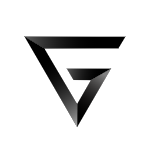苹果11手贱升级了iOS 15,觉得不流畅了,怎么能退回去(原来是14.51)?
关注者
35被浏览
283,5078 个回答
如何从 iOS 15 恢复到 iOS 14 ?看这篇回答就够了!
如果你已经通过 Apple 的开发者计划或公开测试版安装了 iOS15 或 iPadOS15,你可能会因为可用性或稳定性问题而决定要降级。下面请继续阅读,看看 iOS15 恢复到 iOS 14 是如何完成的?

苹果通常只在开发者版本相对稳定后才会发布 iOS 和 iPadOS 的公开测试版。也就是说,Apple 的主要软件更新的测试版可是出了名的错误,尤其是早期版本。
你可能会发现应用程序无法正常运行、电池续航时间很短、设备崩溃以及功能不正常。幸运的是,你可以将 iPhone 或 iPad 恢复到之前版本的 iOS。
如果你在安装测试版之前进行了存档备份,则可以删除iOS 15 测试版并恢复备份。如果你没有进行备份,您仍然可以降级,但你将无法将设备恢复到升级前的原始状态。

此外,如果您在 Apple Watch 上安装了 watchOS 8,请务必注意,一旦恢复到 iOS14,你将无法在你的iPhone 上使用它。将 Apple Watch 恢复到以前版本的 watchOS 也不能手动完成——如果你想删除watchOS 8,你必须将你的手表寄给 Apple。
如何从 iOS 15 或 iPadOS 15 降级
- 在 Mac 上启动 Finder。
- 使用 Lightning 数据线将 iPhone 或 iPad 连接到 Mac。
- 将您的设备置于恢复模式。执行此操作的方法取决于您的设备,因此请查看这些步骤下方的列表以找到您的型号(图3)。
- 将弹出一个对话框,询问您是否要恢复设备。点按“恢复”以擦除您的设备并安装最新的 iOS 或 iPadOS 公开版本。
- 等待还原过程完成。

如何在 iOS 设备上进入恢复模式
- 配备面容 ID 的 iPad 机型:按下并快速松开调高音量按钮。按下并快速松开降低音量按钮。按住顶部按钮,直到您的设备开始重新启动。继续按住顶部按钮,直到您的设备进入恢复模式。
- iPhone 8 或更新机型:按下并快速松开调高音量按钮。按下并快速松开降低音量按钮。然后,按住侧边按钮,直到看到恢复模式屏幕。
- iPhone 7、iPhone 7 Plus 和 iPod touch(第 7 代):同时按住顶部(或侧面)和降低音量按钮。继续按住它们,直到看到恢复模式屏幕。
- 带主屏幕按钮的 iPad、iPhone 6s 或更早机型以及 iPod touch(第 6 代)或更早机型:同时按住主屏幕按钮和顶部(或侧边)按钮。继续按住它们,直到看到恢复模式屏幕。
如果你已按照上述步骤操作,则可以使用 Mac 或 iCloud 从 iOS 14 或 iPadOS 14 恢复设备的备份。
关于 IOS15 更多使用体验,后续会继续在这里更新!欢迎点赞收藏关注,一键三连走起!
延伸阅读
由于目前iOS15是测试版,所以很多地方还存在着很多BUG,所以在使用中会有很多问题;
降级方法:
将iPhone连接至PC电脑,在PC电脑上安装苹果官方iTunes,安装完成后并打开,接着将iPhone进入DFU模式,点击恢复系统,等待一段时间即可恢复至iOS14.6的版本;